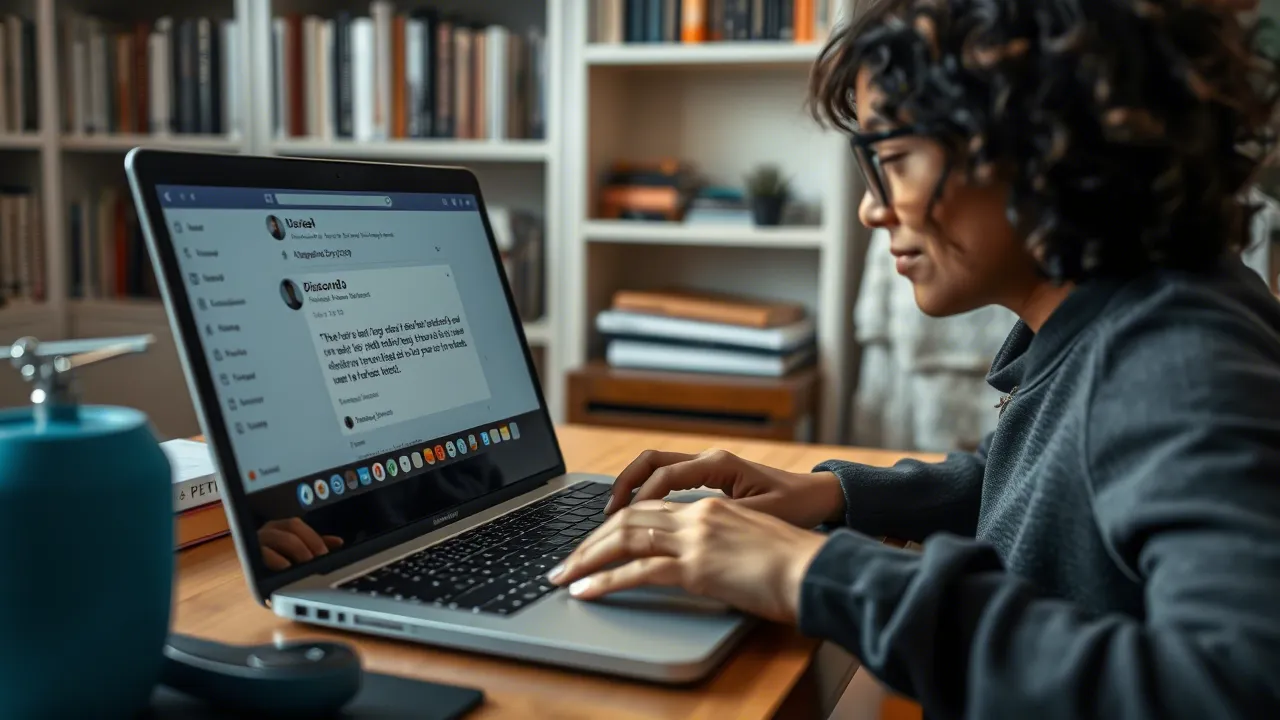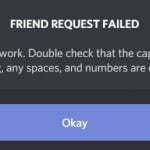Το Discord είναι μια δημοφιλής εφαρμογή επικοινωνίας για παίκτες , αλλά όλα τα είδη ανθρώπων τη χρησιμοποιούν ευρέως. Το πιο σημαντικό χαρακτηριστικό του είναι η φωνητική συνομιλία, αλλά μπορείτε επίσης να στείλετε μηνύματα κειμένου, εικόνες και διάφορα αρχεία σε άτομα ή ολόκληρες κοινότητες. Ωστόσο, μια άλλη δημοφιλής μορφή επικοινωνίας σήμερα είναι τα emoji , και θα σας δείξουμε πώς να αντιδράτε σε μηνύματα στο Discords χρησιμοποιώντας τα.
Το περιεχόμενο αυτού του σεναρίου δημιουργείται αυστηρά για εκπαιδευτικούς σκοπούς. Η χρήση γίνεται με δική σας ευθύνη.
Τα emoji εμφανίζουν εκφράσεις προσώπου και ανθρώπινες χειρονομίες, οι οποίες βοηθούν στον καθορισμό του τόνου στην ψηφιακή επικοινωνία. Το Discord είναι μια διαδραστική εφαρμογή που επιτρέπει στους χρήστες της όχι μόνο να δημοσιεύουν emoji αλλά και να αντιδρούν σε μηνύματα μαζί τους. Είναι ένας τέλειος τρόπος για να αναγνωρίσετε και να εκτιμήσετε αυτό που δημοσίευσε κάποιος χωρίς να ενοχλεί το παιχνίδι.
Πώς να αντιδράτε σε μηνύματα Discord στην επιφάνεια εργασίας
Δεν έχει σημασία αν χρησιμοποιείτε την εφαρμογή Discord για υπολογιστές ή το Discord για τον ιστό, η αντίδραση λειτουργεί το ίδιο.
Ανοίξτε το Discord στον υπολογιστή σας ή μεταβείτε στο Discord για Web και βρείτε το μήνυμα στο οποίο θέλετε να αντιδράσετε. Μπορεί να είναι είτε ένα άμεσο μήνυμα από έναν από τους φίλους σας είτε ένα μήνυμα σε έναν από τους διακομιστές όπου είστε μέλος.
Τοποθετήστε το δείκτη του ποντικιού πάνω από το μήνυμα. Θα παρατηρήσετε μια γραμμή επιλογών που εμφανίζεται στην επάνω δεξιά γωνία του επιλεγμένου μηνύματος με μια επιλογή αλληλεπιδράσεων που μπορείτε να πραγματοποιήσετε σε ένα μήνυμα. Επιλέξτε Προσθήκη αντίδρασης.
Θα ανοίξει ένα νέο αναδυόμενο παράθυρο που περιέχει όλα τα emoji που μπορείτε να χρησιμοποιήσετε για να αντιδράσετε σε ένα μήνυμα. Επιλέξτε όποιο θεωρείτε κατάλληλο. Το Discord θα εμφανίσει την αντίδρασή σας κάτω από το μήνυμα.
Ο εναλλακτικός τρόπος αντίδρασης σε ένα μήνυμα είναι να κάνετε δεξί κλικ σε αυτό και να επιλέξετε Προσθήκη αντίδρασης από τις προσφερόμενες επιλογές. Θα μπορείτε να επιλέξετε από τα λίγα προσφερόμενα emoji (που χρησιμοποιήθηκαν πιο πρόσφατα) ή να μεταβείτε στις Άλλες αντιδράσεις για να δείτε την πλήρη επιλογή.
Αυτό είναι! Αντέδρασες με επιτυχία σε ένα μήνυμα Discord. Είναι τόσο απλό. Παρατηρήστε ότι το Discord θα εμφανίσει τα emoji που χρησιμοποιείτε συχνά στο επάνω μέρος του παραθύρου. Ομαδοποιούνται ακόμη και στην ενότητα Συχνά Χρησιμοποιούμενα, ώστε να μπορείτε να έχετε γρήγορη πρόσβαση σε αυτά.
Ένα άλλο συναρπαστικό χαρακτηριστικό είναι η στήλη στην αριστερή πλευρά του παραθύρου emoji. Αυτή η στήλη αντιπροσωπεύει όλες τις κατηγορίες emoji και σας επιτρέπει να βρείτε γρήγορα την πιο κατάλληλη αντίδραση.
Μπορείτε επίσης να χρησιμοποιήσετε τη γραμμή αναζήτησης στο επάνω μέρος του παραθύρου emoji για να βρείτε το συγκεκριμένο emoticon. Απλώς πληκτρολογήστε ένα όνομα ή μέρος του ονόματος ενός emoticon και το Discord θα σας προσφέρει μια σχετική επιλογή. Στη συνέχεια, μπορείτε να επιλέξετε γρήγορα αυτό που θέλετε να χρησιμοποιήσετε.
Πώς να αντιδράσετε στο Discord για κινητά
Δεν χρησιμοποιούν όλοι το Discord για εφαρμογές ιστού ή επιτραπέζιου υπολογιστή. Το Discord για iOS και Android είναι επίσης πολύ δημοφιλή. Εάν προτιμάτε το smartphone σας από έναν υπολογιστή, θα εξακολουθείτε να μπορείτε να αντιδράτε στα μηνύματα. Σημειώστε ότι αυτό λειτουργεί τόσο σε τηλέφωνα iPhone, iPad και Android.
Ανοίξτε την εφαρμογή Discord στο τηλέφωνό σας.
Βρείτε το μήνυμα στο οποίο θέλετε να αντιδράσετε.
Πατήστε το και κρατήστε το μέχρι να εμφανιστεί ένα νέο παράθυρο.
Θα δείτε διαφορετικές επιλογές και emoji, αλλά πρέπει να βρείτε ένα γκριζαρισμένο χαμογελαστό πρόσωπο με ένα σύμβολο + στην κορυφή του. Αυτό είναι γνωστό ως το κουμπί επιλογής emoji. Πατήστε το και θα ανοίξει ένα νέο παράθυρο που περιέχει όλα τα διαφορετικά emoji αντιδράσεων.
Επιλέξτε ένα emoticon για να αντιδράσετε. Όπως και στην έκδοση για επιτραπέζιους υπολογιστές, η εφαρμογή για κινητά εμφανίζει τα emoji που χρησιμοποιούνται συχνά στην κορυφή. Θα μπορείτε επίσης να χρησιμοποιήσετε τη γραμμή αναζήτησης για να βρείτε γρήγορα ένα συγκεκριμένο emoji.
Πώς να δείτε ποιος αντέδρασε σε ένα μήνυμα διαφωνίας
Ας υποθέσουμε ότι δημοσιεύσατε ένα μήνυμα σε ένα κανάλι Discord και άλλα μέλη αντέδρασαν σε αυτό. Υπάρχουν πολλές διαφορετικές αντιδράσεις, αλλά δεν ξέρεις ποιος ακριβώς απάντησε. Ωστόσο, υπάρχει τρόπος να το μάθετε. Πολλαπλές αντιδράσεις εμφανίζονται ως αριθμός δίπλα στο εικονίδιο emoji Discord κάτω από ένα μήνυμα. Όταν τοποθετείτε το δείκτη του ποντικιού πάνω από αυτόν τον αριθμό, το Discord εμφανίζει το όνομα των τριών πρώτων ατόμων.
Και υπάρχει επίσης τρόπος να βρείτε όλους όσους αντέδρασαν.
Κάντε δεξί κλικ στο emoji για να ανοίξετε ένα αναπτυσσόμενο μενού.
Επιλέξτε Reactions και το Discord θα εμφανίσει όλα τα ονόματα που αντέδρασαν με ένα συγκεκριμένο emoji. Μπορείτε να επιλέξετε διαφορετικά emoticon σε μια πλαϊνή γραμμή για να δείτε τα άτομα που τα χρησιμοποίησαν για να αντιδράσουν στο μήνυμά σας.
Γίνεται ακόμα πιο εύκολο αν θέλετε να δείτε ποιος αντέδρασε στα μηνύματά σας στην εφαρμογή Discord για κινητά. Πατήστε παρατεταμένα μια αντίδραση και περιμένετε μια στιγμή. Θα εμφανιστεί το μενού αντιδράσεων και μπορείτε να βρείτε όλες τις πληροφορίες που χρειάζεστε εδώ.
Πώς να γίνετε επαγγελματίας στο Reacting
Μερικές φορές, η αντίδραση σε διαφορετικά μηνύματα αξίζει περισσότερο από χίλιες λέξεις. Μπορείτε να χρησιμοποιήσετε μερικές συμβουλές και κόλπα για να βελτιώσετε το παιχνίδι Discord κατά την αντίδραση.
Χρησιμοποιήστε την επιλογή Γρήγορη αντίδραση με emoji που χρησιμοποιούνται συνήθως. Στη συνέχεια, κάντε δεξί κλικ στο μήνυμα και επιλέξτε ένα ή περισσότερα από την ενότητα Συχνά χρησιμοποιούμενα. Θυμηθείτε να κρατήσετε πατημένο το Shift + αριστερό κλικ για πολλές επιλογές.
Αφού εμφανίσετε το μενού emoji αντίδρασης, κρατήστε πατημένο το Shift + αριστερό κλικ και επιλέξτε πολλά εικονίδια emoji. Με αυτόν τον τρόπο, μπορείτε να αντιδράσετε με όλα τα επιλεγμένα emoji.
Εάν αλλάξετε γνώμη και θέλετε να πάρετε πίσω την αντίδρασή σας, κάντε κλικ στο emoji αντίδρασης που στείλατε μία φορά και θα εξαφανιστεί.
Αντιδράστε με προσαρμοσμένα emojis για να δείξετε τον ενθουσιασμό σας. Ωστόσο, αυτή η λειτουργία είναι διαθέσιμη μόνο σε όσους έχουν άδεια Διαχείρισης Emoji ή είναι κάτοχοι διακομιστή. Μεταβείτε στις Ρυθμίσεις διακομιστή και ανεβάστε προσαρμοσμένα emoji μέσω της καρτέλας Emoji.
Το Discord είναι μια δωρεάν εφαρμογή. Ωστόσο, υπάρχει μια συνδρομητική υπηρεσία που ονομάζεται Discord Nitro . Εάν διαθέτετε Discord Nitro, θα μπορείτε να χρησιμοποιείτε προσαρμοσμένα emojis οπουδήποτε, ακόμη και σε απευθείας μηνύματα. Μπορείτε επίσης να δημιουργήσετε αντιδράσεις GIF.
Γιατί δεν μπορώ να αντιδράσω σε μηνύματα διαφωνίας
Ορισμένοι χρήστες του Discord παραπονιούνται ότι οι αντιδράσεις τους δεν λειτουργούν. Υπάρχουν διάφοροι λόγοι για τους οποίους μπορεί να συμβεί αυτό:
Οι αντιδράσεις είναι απενεργοποιημένες
Μεταβείτε στο παράθυρο Ρυθμίσεις εφαρμογής και βρείτε την καρτέλα Κείμενο και εικόνες.
Βρείτε την ενότητα Emoji και βεβαιωθείτε ότι είναι ενεργοποιημένη η επιλογή Εμφάνιση αντιδράσεων emoji σε μηνύματα.
Δεν έχετε άδεια
Ορισμένοι διακομιστές Discord προσφέρουν τα προσαρμοσμένα emoji τους. Ωστόσο, πρέπει να έχετε έναν συγκεκριμένο ρόλο για να χρησιμοποιήσετε αυτά τα emoji ως αντιδράσεις. Διαφορετικά, μόνο ο κάτοχος του διακομιστή και οι διαχειριστές του διακομιστή θα έχουν πρόσβαση σε αυτά. Δυστυχώς, δεν υπάρχει άλλος τρόπος να χρησιμοποιήσετε αυτά τα προσαρμοσμένα emoji για να αντιδράσετε εκτός από το να ζητήσετε άδεια από τους διαχειριστές.
Ανανεώστε το Discord
Το Discord δεν είναι απρόσβλητο σε σφάλματα και δυσλειτουργίες. Εάν ξαφνικά δεν μπορείτε να αντιδράσετε στα μηνύματα, αλλά μπορούσατε να αντιδράσετε πριν, πιθανότατα πρόκειται για πρόβλημα. Μπορείτε ακόμα να αντιδράσετε. απλά δεν μπορείτε να δείτε τα εικονίδια emoji ως αντιδράσεις κάτω από το μήνυμα. Δοκιμάστε να ανανεώσετε τη διχόνοια πατώντας CTRL + R στο πληκτρολόγιό σας.
Γίνετε ένας χρήστης Power Discord
Εάν αφιερώσετε χρόνο για να σκεφτείτε πώς θέλετε να συναντήσετε στο μήνυμά σας, θα ελέγχετε καλύτερα τη συνομιλία. Με λίγη εξάσκηση, θα είστε επαγγελματίας στο να διαβάζετε και να απαντάτε σε μηνύματα στο Discord σε χρόνο μηδέν!